ビジネス、学校、家庭のプロジェクトを管理する方法はたくさんあります。 ただし、タイムラインやスケジュール、人、資料、ツールなどのリソースを追跡し、それらすべてを読みやすい形式に保つことは非常に困難です。 iPadでプロジェクトを管理するための3種類のソフトウェアを検討しました。まず、強力な(そしてプレミアム価格の)OmniPlan foriPadから始めました。 また、管理用の安価でありながらユニークなソフトウェアであるiScopeについても簡単に説明しました。 より個人的な感覚のプロジェクトだけでなく、無料のWunderlist、ちょうどのための素晴らしい無料アプリ タスクの管理。
OmniPlan for iPad:プロジェクトの作成と管理
OmniPlanのようなソフトウェアを使用すると、訓練を受けた人も訓練を受けていない人も、個人プロジェクトと仕事プロジェクトを比較的簡単に管理できます。 ただし、犬小屋の建設など、家庭用のプロジェクトであっても、ミッションクリティカルなプロジェクトを計画する前に、自分が何をしているのかを知ることは役に立ちます。 すべてのプロジェクトは、タイムライン、人材、財務上の考慮事項など、同様のもので構成されています。
OmniPlanを使用して新しいプロジェクトを作成する方法を見てみましょう。これはプロジェクトを管理するための最初のステップです。
OmniPlanを起動すると、ドキュメントブラウザで起動します。 プラスボタンをタップして、次のプロジェクトを開始します。
(タイトルバーの)プロジェクト名をダブルタップして、プロジェクトのタイトルを編集します。 次に、プロジェクト情報ボタン(右上から2番目–スーツケースアイコンのように見えます)をタップして、プロジェクトに関するすべての詳細を設定できるダイアログボックスを表示します。 プロジェクトが抽象的な概念であり、まだ計画段階にある場合は、[日付]領域をタップして、[未定]に設定します。 次に、タイムラインは、特定の日付ではなく、相対的なタイミングを参照するために、T + 1日またはT + 2と言うことができます。 [方向]をタップして、プロジェクトを会議の計画のように大きな終了日から逆方向に計画するか、クラスの指導のように大きな開始日から前向きに計画するかを設定します。 [粒度]をタップして、プロジェクトを構成するタスクをスケジュールする方法を設定し、[毎日]、[毎時]、または[正確な期間]を選択します。 タスクが主に1日以内に完了する場合は、Hourlyを試してください。 プロジェクトが長い場合は、Dailyを試してください。 これらは、タスクの期日と時刻をそれぞれ最も近い時間または日に丸めます。 より具体的な時間を使用してスケジュールを設定する場合は、Exactを使用します。
その他のオプションには、プロジェクトが標準の8時間労働または40時間労働の一部でない場合は、期間と労力の単位、または労力変換の設定などがあります。 上部の[カレンダー]タブをタップして、通常の就業時間を設定することもできます。これは、他の人を含むリソースの割り当てを計画するときに役立ちます。
プロジェクトを設定したら、情報ダイアログをタップしてタイムラインに戻ります。 この時点で[表示]メニューをタップして、リソース、ステータス、タイプ、または表示可能な日付範囲でフィルタリングできます(1回) プロジェクトにタスクを入力しました)、OmniPlanを切り替えて変更を追跡し、ライトまたはダークを選択することもできます テーマ。
OmniPlan foriPadでのタスクタイムラインの使用

プロジェクトのタイムラインの作成を見てみましょう。 プロジェクト管理サークルでは、このようなチャートは ガントチャート. 基本的に、タスク、目標、およびプロジェクトのマイルストーンをタイムラインチャートに配置して、プロジェクトチームのメンバーが最初、2番目、3番目などに何をすべきかを理解できるようにします。 この視覚システムは、マネージャーが物事が遅れていることを知るのに役立ちます。
OmniPlan for iPadを起動すると、ドキュメントブラウザで起動します。ここで、古いプロジェクトを編集したり、新しいプロジェクトを作成したりできます。 デフォルトのOmniPlanプロジェクトは、コンサート、引越しハウス、新製品開発、およびプロジェクト三葉虫用です。 独自のプロジェクトを開始するには、OmniPlan画面の左上にあるプラスボタンをタップします。
「マイプロジェクト」という巧妙な名前の新しい、入力されていないプロジェクトファイルと、最初のタスクであるタスク1が提供されます。 プロジェクト名をダブルタップすると、新しいプロジェクト名を入力できます。 「あなたのプロジェクト」や「休暇」など。
今回は右上のプラスボタンをタップすると、新しいタスクが表示されます。 強調表示されているので、この新しいタスクの名前を入力します。 次に、キーボードの[完了]ボタンをタップします。 青い継続時間バーの左側または右側にあるスライダーをドラッグして、新しいタスクの期間を調整できます。 スライドすると、タスクの上の表示が動的に調整され、特定のタスクを割り当てる時間を示します。
次に、新しく作成したタスクを1回タップして、接続バーを切り替えます。 ハンドルは矢印のようになります。 新しいタスクの前からタスク1の最後まで矢印をドラッグして、それらがどのように機能するかを確認します。 2番目のタスクは、最終的に最初のタスクの最後に接続されます。 依存として定義されたタスクは、依存しているアイテムが変更されると自動的に変更されます。
マイルストーンを追加するには、右上のプラスボタンを長押しします。 これは、プロジェクトマネージャーが、物事がうまく機能しているとき(マイルストーンにタイムリーに到達している)またはそうでないとき(マイルストーンが完全に無視されている)を知るのに役立つフラグです。 マイルストーンに何か面白い名前を付けてから、[完了]をタップして画面上のキーボードを失います。
プロジェクトは通常、リソースや資産配分など、より複雑ですが、 特定のプロジェクトでやりたいことのタイムラインは、大規模なプロジェクトと 小さな。
OmniPlan foriPadでリソースを監視する

リソースはどのプロジェクトにとっても重要です。 彼らは、プロジェクトを完了するために必要な人、設備、および材料です。 裏庭に子供用の樹上の家を建てているだけでも、材木や釘を追跡する必要があります ネジ、必要な工具の種類(のこぎり、ハンマーなど)、およびロープで助けてくれる人 君。
OmniPlan for iPad 小規模または大規模なプロジェクトのリソースを追跡するのに役立ちます。 その方法を見てみましょう。
iPadでOmniPlanを起動し、作成したプロジェクト、テンプレートを起動するか、新しいプロジェクトを作成します。 人のシルエットのようなアイコンをタップして、そのプロジェクトのリソースを管理します。
[新しいリソース]の横にある緑色のプラスボタンをタップして、別のリソースを追加します。 人的資源を追加するには、名前、電子メール、および勤務時間(該当する場合)を入力します。 プロジェクトにとって重要な場合は、プラスボタンまたはマイナスボタンを使用して、単位、効率、使用あたりのコスト、および1時間あたりのコストを調整することもできます。
機器と材料のリソースは同じ方法で追加および管理されますが、材料には単位または効率の測定値がありません。 リソースをグループ化して、一挙にすべてを管理することもできます。
タスクを割り当てるときは、OmniPlanのメインウィンドウでタスクまたはタスクのグループを選択し、[リソース]ボタンをもう一度タップします。 ただし、今回は上部の[リソースの割り当て]タブをタップし、割り当てるリソースを選択して、割り当ての割合を設定します。 同じタスクに2人が均等に割り当てられている場合は、それぞれに50%を割り当てることができます。
OmniPlan for iPadを使用すると、プロジェクトに必要な人や物に変更を加えるたびに、リソースの負荷を自動的に分散できます。 さらに、管理しているプロジェクトの種類に応じて、OmniPlanに期間または作業数を調整させるオプションを設定できます。
iScopeにステップダウン

タグラインのGantt4 Humansを使用すると、iScopeは、OmniPlan($ 50)のような一元化されたプロジェクト管理スイートのメリットをはるかに少ない費用($ 5)とはるかに少ない手間で提供することを約束します。 ここではアプリを確認していませんが、これまでに見たものは気に入っています。
iScopeは、基本的にガントチャートスタイルのタスクとスケジュールである水平レールと呼ばれるものを使用します。
ダウンロード iScopeの無料版 iTunes AppStoreから起動します。 黄色の付箋紙(上部に不自然に固定されている)を介して、iScopeのクイックツアーが表示されます。 これは、プロセスを開始するための非常にフレンドリーな方法です。 ツアーをスワイプすると、典型的なプロジェクト管理アクティビティが表示されます–プロジェクトの作成、追加 タスク、人材を備えたチームの構築、詳細についてのメモや画像の追加、 ドキュメンテーション。
iScopeはDropboxを使用してファイルを保存するため、他のユーザーと簡単に共有できます。 iOSの通知だけでなく、タスクのオートコンプリート、ロゴのカスタマイズ、画像のインポートと追加の機能などの優れた機能と統合されています。 計画されているすべてのプロジェクトを範囲内で表示するためのシンプルなプロジェクトブラウザもあります。
無料版は4.99ドルのアプリ内購入で完全にアップグレードできるので、購入する前に試すことができます。 彼らのウェブサイトには、必要なサポートのためのフォームがあります。
無料版のiScopeを一目見ただけでも、ヒントとして共有したいと思うほどでした。 インターフェイスはかなりクリーンで、目で簡単に解析できます。 OmniPlanのような深く専門的なプロジェクト管理プログラムがあなたの状況にとってやり過ぎであるが、タスク管理アプリである場合 Wunderlistだけでは不十分なように、iScopeをチェックすることをお勧めします。iScopeは2つの間にしっかりと収まっているようです。 極端。
Wunderlistで無料のタスク管理
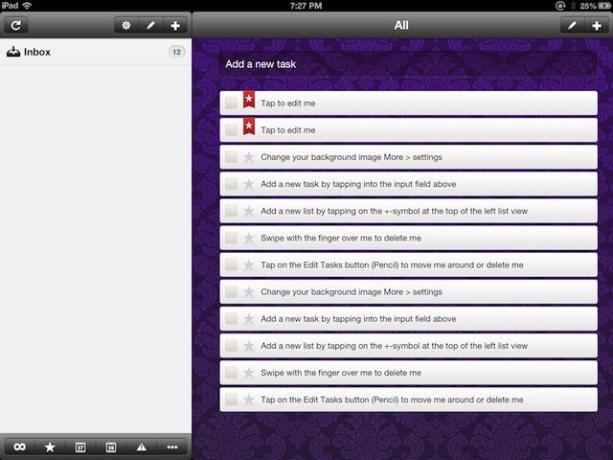
プロジェクトを整理しておくのは難しいです。 自宅、学校、職場のいずれの場合でも、プロジェクトは独自の生活を送る傾向があります。 優れたタスクマネージャーは、プロジェクトを時間どおりに、最小限のストレスで動かし続けるために不可欠です。 WunderlistはiPadで利用でき、無料で、起動するためのいくつかの優れた機能を備えているため、多くの人にとって明らかな選択です。 プロジェクトをより適切に管理する必要があり、OmniPlanやiScopeなどのより複雑なソフトウェアを必要としない私たちの その上。
一度あなたが ダウンロードしてインストールしたwunderlist、左側にリスト、右側にタスクが表示されたデュアルペインビューが表示されます。 受信トレイには、ロープを表示するためのチュートリアルタスクがすでに設定されています。
リストの最初のタスク「タップして編集してください」をタップします。 [タスクの編集]ウィンドウが表示され、タップスルーできます アイテムの名前を変更し、メモ、期日、またはリマインダーをアイテムに追加し、優先度ラベルを切り替えて、 リスト。 ワンタップでたくさんのことですよね?
上部の[新しいタスクの追加]入力フィールドをタップするか、右上のプラスアイコンをタップして、新しいタスクを追加します。 どちらかが新しいタスクを追加しますが、プラスアイコンはすべての編集タスクフィールドを提供し、入力ファイルは入力のタイトルを提供するだけなので、少し速くなる可能性があります。 タスクを削除するには、指先でタスクアイテムをスワイプするだけです。 タスクの順序を変更するには、鉛筆アイコン(右上のプラスアイコンの近く)をタップし、アイテムを好きな順序にドラッグします。 このビューからアイテムを削除することもできます。
タスク編成用の新しいリストの追加も簡単で、リストペインの上にあるプラスボタンをすばやくタップします。 タスクのリストを再配置および削除するための鉛筆アイコンもあります。
下部近くで、さまざまなフィルターボタンを使用して表示されるタスクを並べ替えることができます。 左側の無限大記号はすべてのタスクを示し、スターボタンはスター付きのタスクのみを示します。 最初のカレンダーアイコンは今日のタスクを示し、2番目のカレンダーアイコンは明日のタスクを示します。 省略記号アイコンは、完了したタスク、特定の日より後の7日以内に期限が切れるタスク、または期日がないタスクのフィルターを含むメニューをポップアップ表示します。
wunderlistもiCloud経由で同期し、タスクはwunderlist Webサイトに表示されるので、どこに行ってもほとんど自分のものを持っています。 これはApple独自のリマインダーに少し似ていますが、上記のフィルタボタンなど、大小を問わずあらゆるプロジェクトを整理するのに役立つ機能がいくつかあります。
試してみる場合は、コメント欄でご意見をお聞かせください。 無料なので、自分でチェックしてみてください。 もあります Mac用バージョン、Android、Windowsも同様です。
